
Kako vratiti izbrisane particije na prijenosnom USB tvrdom disku
Pozdrav prijatelji! Za vraćanje izbrisanih particija na prijenosnom USB tvrdom disku ili jednostavnom tvrdom disku (bez razlike) možete koristiti program DMDE. Program može vratiti izbrisane particije i datoteke na raznim medijima za pohranu, a ja ću vam pokazati kako to sve radi..

Eksperimentalni kunić bit će moj prijenosni tvrdi disk (1 TB), koji također ima dva odjeljka s najvažnijim podacima, ako ga ne uspijem obnoviti, moji partneri neće razgovarati sa mnom do nove godine, ali mislim da mogu i bez njega Dakle, promatramo što se događa i ne ponavljamo sami ovaj trik bez potrebe, međutim, ako imate dodatni tvrdi disk s nepotrebnim datotekama, možete to vježbati.
Spajam svoj prijenosni USB tvrdi disk (1 TB) na računalo i idem na Upravljanje diskom, kao što vidimo na mom prijenosnom tvrdom disku postoje dva odjeljka s podacima: (G :) i (H :). Kliknem na disk (G :) desnim mišem i odaberem Izbriši glasnoću. "Brisanjem volumena uništavaju se svi podaci na tom volumenu." Slažem se i pritisnite Da. To isto radim s diskom (H :).
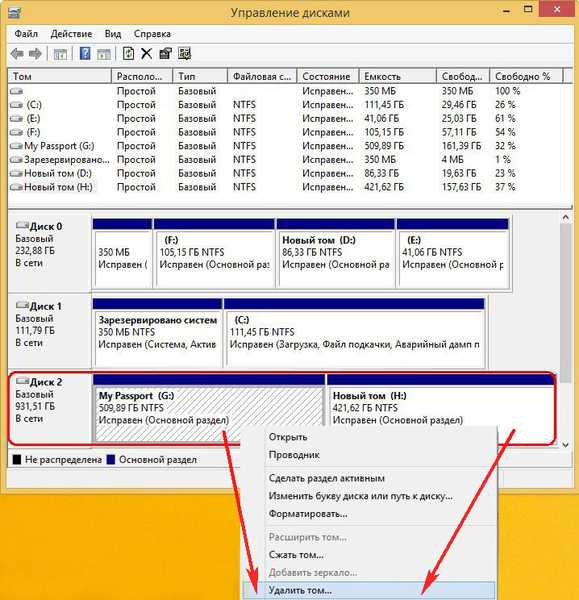
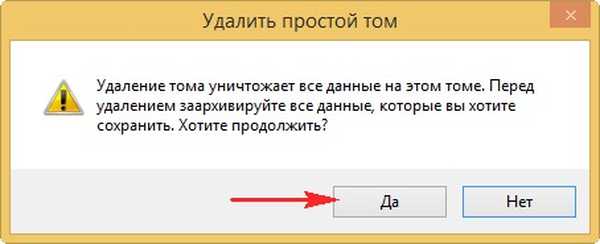
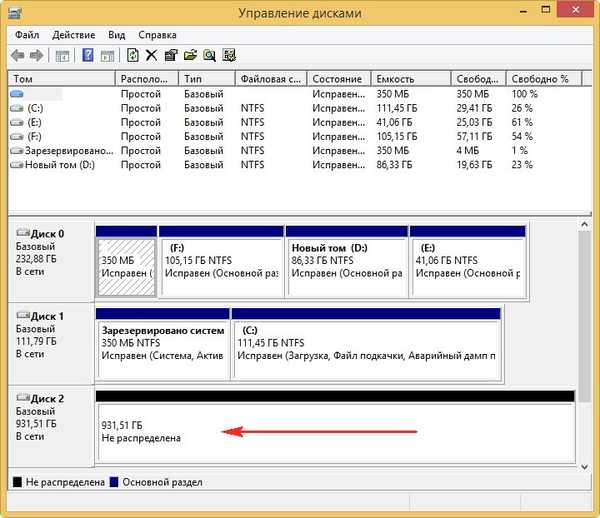
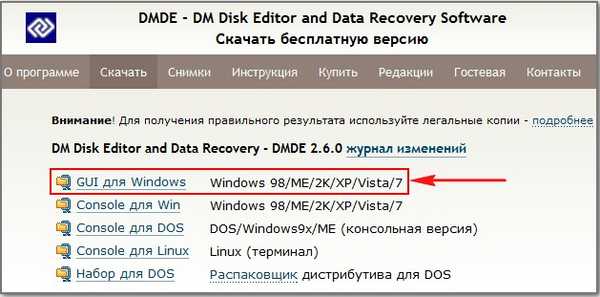
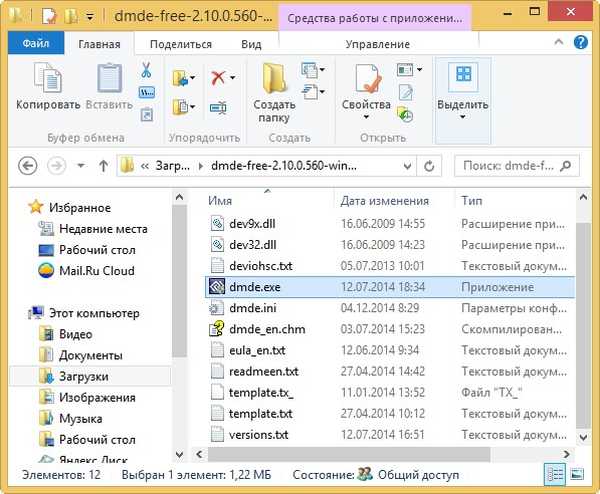
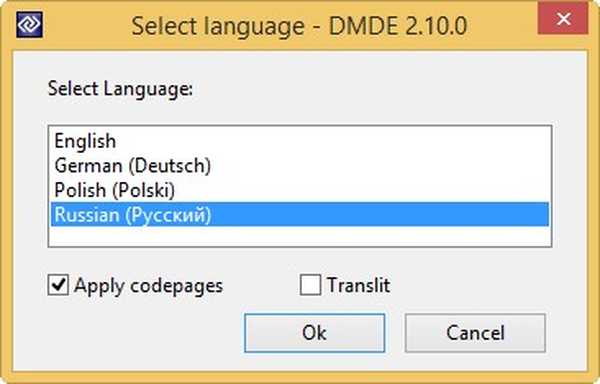
Prihvaćamo ugovor o licenci
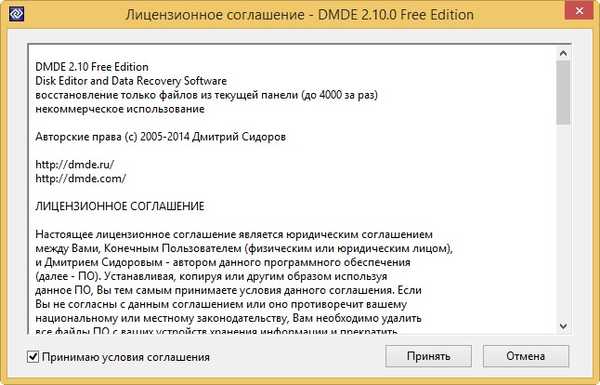


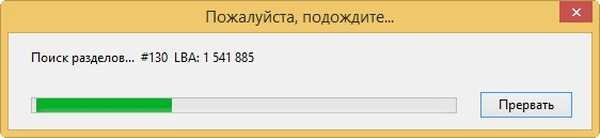
U ovom prozoru vidimo da je program pronašao prvu izbrisanu particiju (G :) volumena 547 GB i označio je povoljnim zelenim xCF pokazateljima.

Program je također pronašao drugu izbrisanu particiju (H :) kapaciteta 453 GB i također je primijetio povoljne pokazatelje BCF.
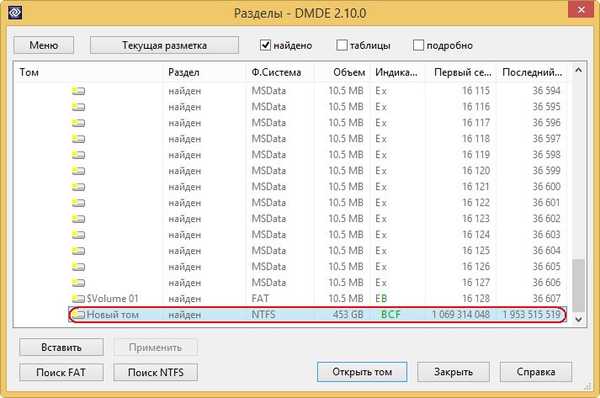
Ove particije možemo odmah vratiti jednu po jednu i možemo pogledati izbrisane datoteke u ovom odjeljku da bismo bili sigurni da obnavljamo particiju. Ponekad program DMDE može pronaći particije koje već dugo postoje na tvrdom disku s potpuno nepotrebnim datotekama. Pogledajmo izbrisane datoteke i uvjerite se da vraćamo točno onu particiju koja nam je potrebna.
Ako dvokliknite lijevu tipku miša na prvom pronađenom odjeljku,

otvorit će se prozor u kojem možete odabrati gumb Pronađeno + obnova.
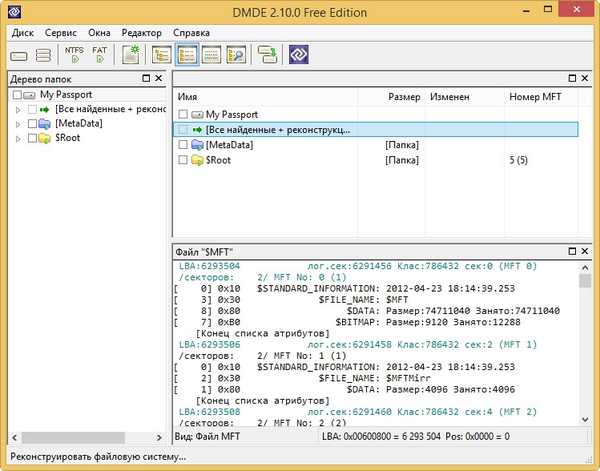
Virtualna rekonstrukcija datotečnog sustava. U redu.

Vidimo naše izbrisane datoteke i možemo ih vratiti jednu po jednu, ali to nećemo učiniti, ali ćemo izbrisati particiju u potpunosti sa svim datotekama. Ostavljamo ovaj prozor i kliknemo na gumb "Partition Disk".
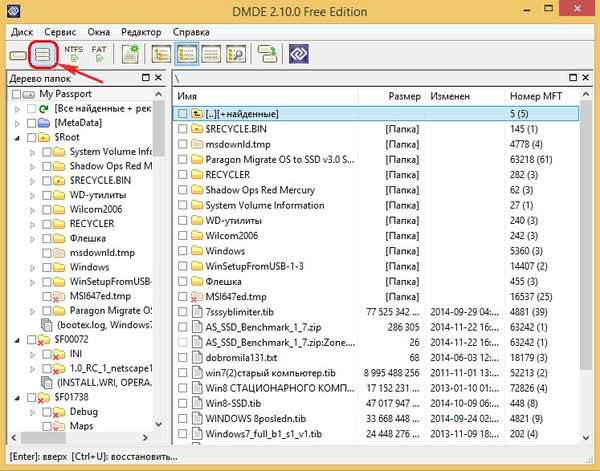
Vratimo se prvom dijelu i vraćamo ga, odaberite ga desnim mišem i kliknite gumb Vrati
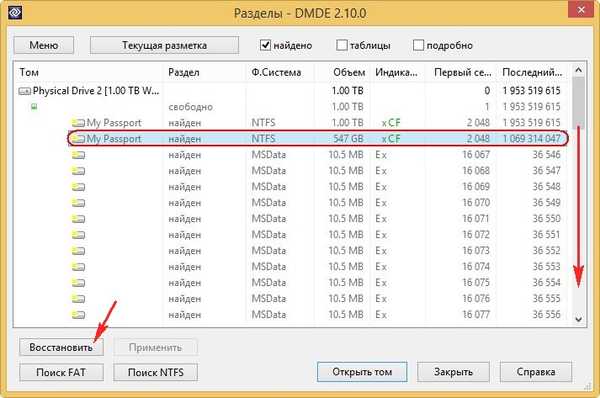
Program automatski određuje vrstu odjeljka, ali također se sjećam da je to bio Glavni.
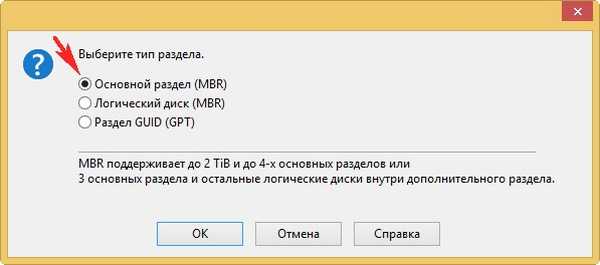
Za prijavu
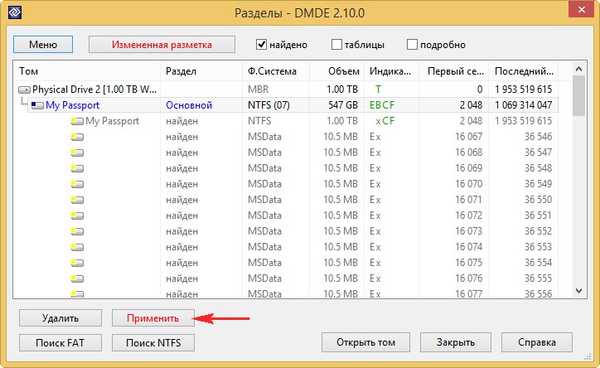
da

zadržati
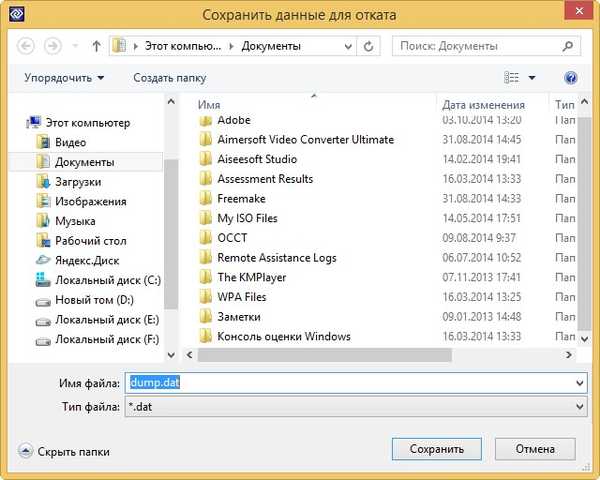
Odjeljak je obnovljen
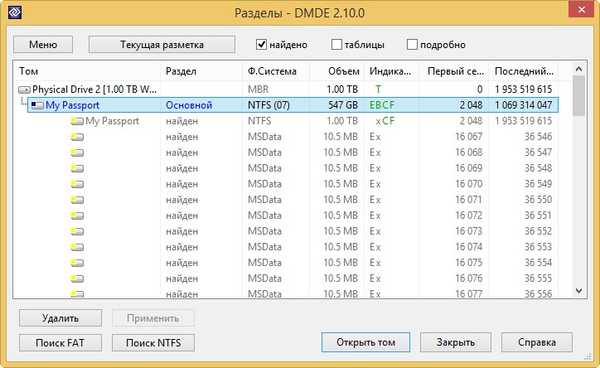
Idite na Upravljanje diskom i odaberite Radnja -> Ponovite provjeru diska
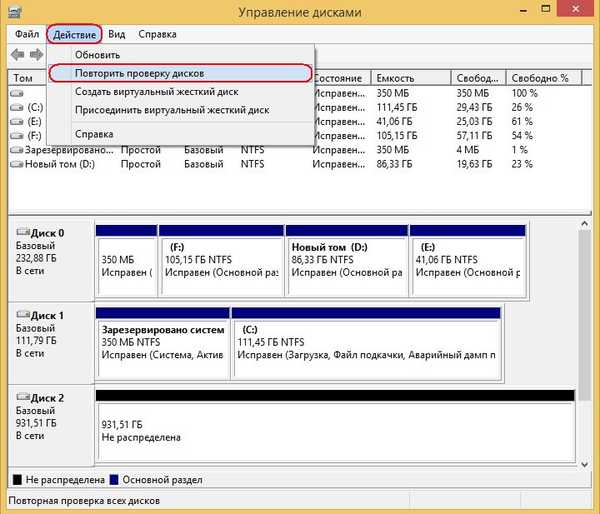
Pojavit će se naš obnovljeni odjeljak, ali bez slova. Dodijelite pismo odjeljku. Desnom tipkom miša kliknite i odaberite "Promijeni slovo pogona ili stazu pogona"
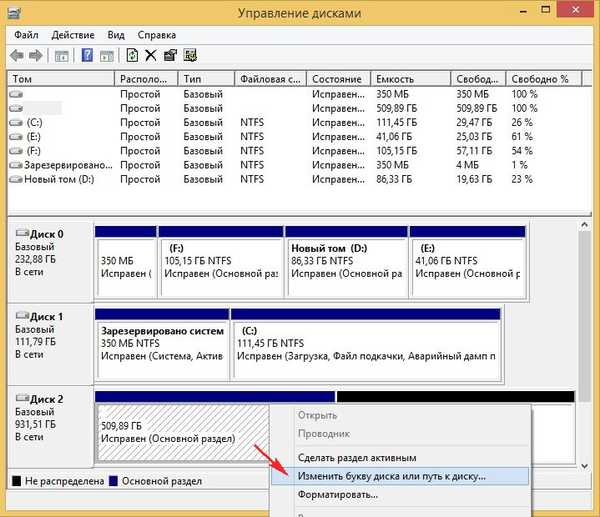
dodati
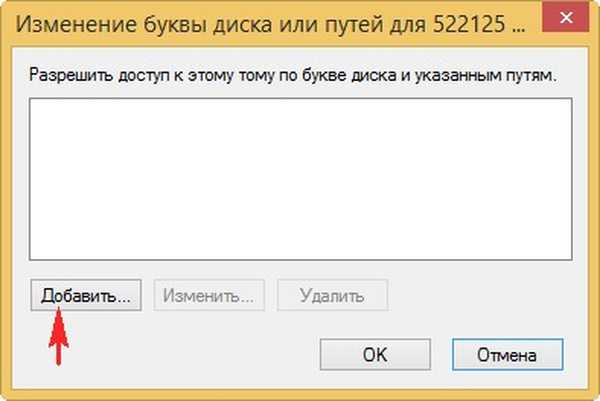
Odaberite slovo pogona i u redu.

Naše se datoteke otvaraju na (sigurnom i zvučnom odjeljku G :).
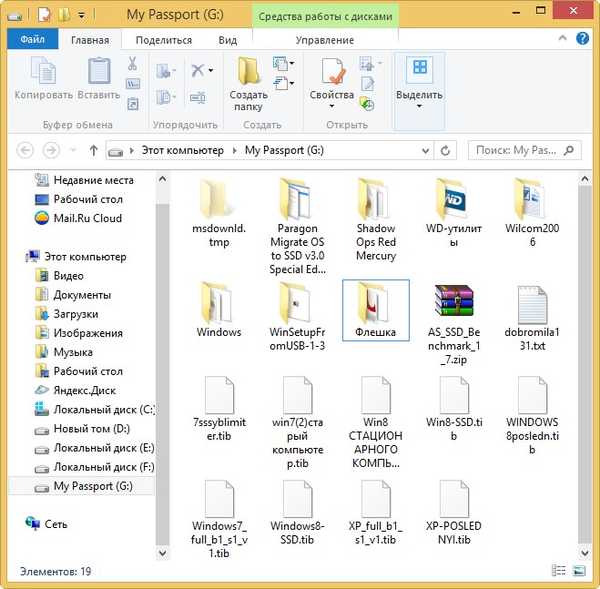
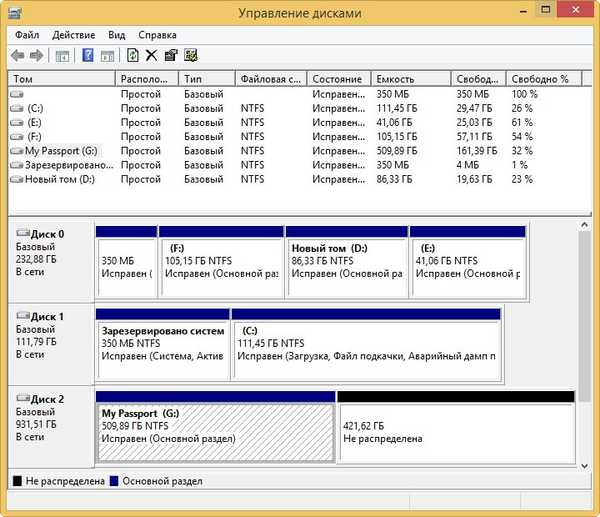
Vratite drugu izbrisanu particiju
Vratimo se drugoj izbrisanoj particiji koju je program pronašao (H :), volumen od 453 GB označen povoljnim BCF pokazateljima. Također pregledavamo izbrisane datoteke, dvaput kliknite na nju lijevim mišem
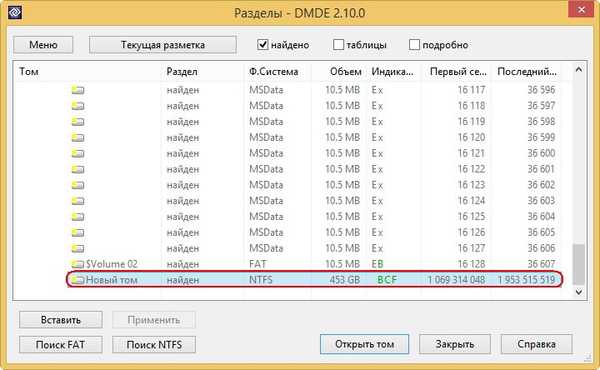
Kliknite gumb Sve pronađeno + rekonstrukcija.
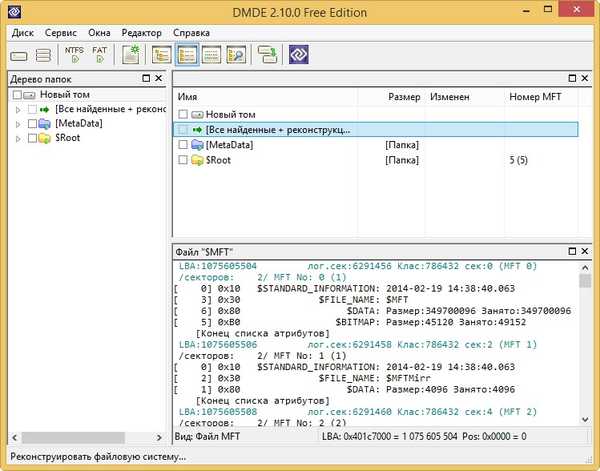
U redu

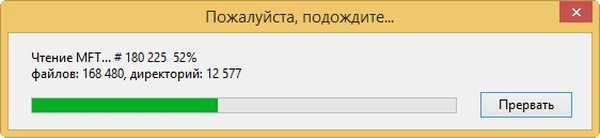
To su upravo datoteke koje su nam potrebne. Vratite se, kliknite gumb Disk particija.
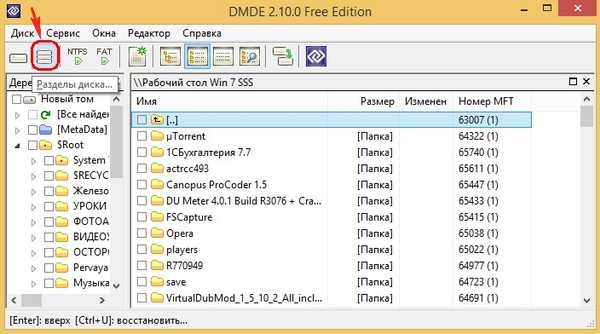
umetak
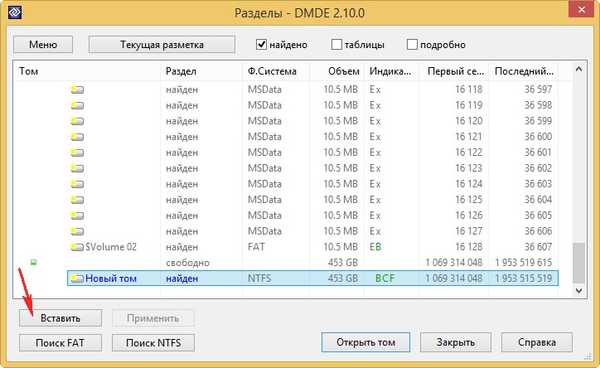
osnovni
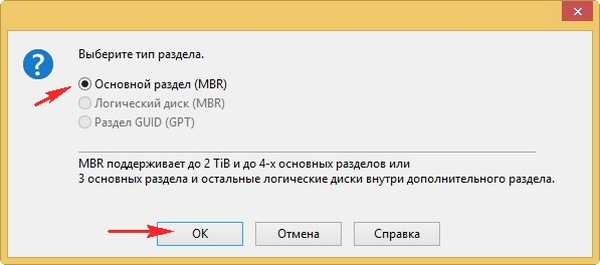
Za prijavu
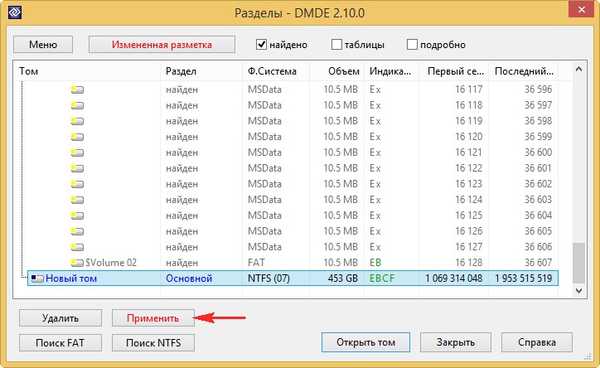
da

zadržati
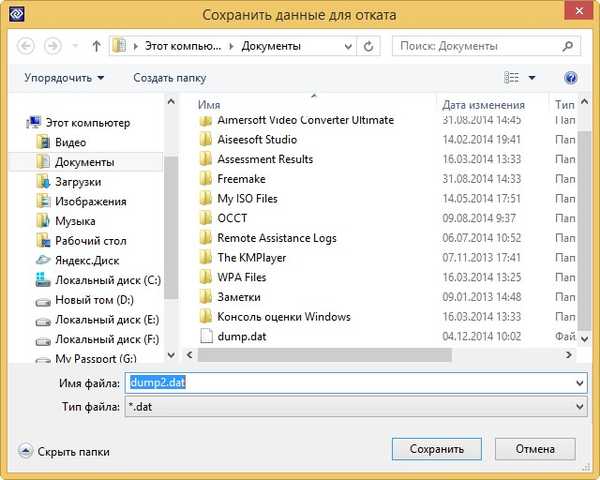
Izbrisana particija je vraćena
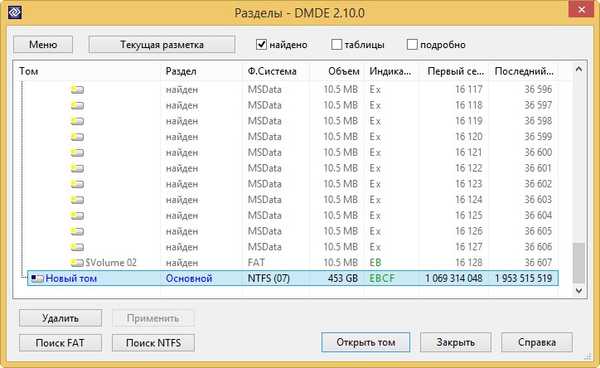
Idite na Upravljanje diskom i odaberite Radnja -> Ponovite provjeru diska
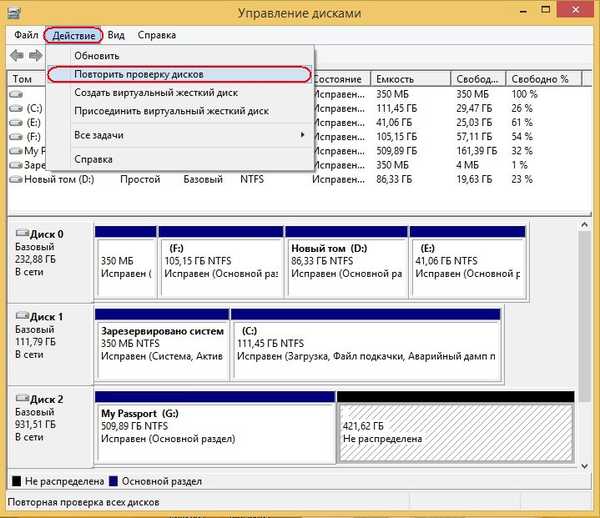
Pojavit će se naš obnovljeni odjeljak, ali bez slova. Dodijelite pismo odjeljku. Desnom tipkom miša kliknite i odaberite "Promijeni slovo pogona ili stazu pogona"
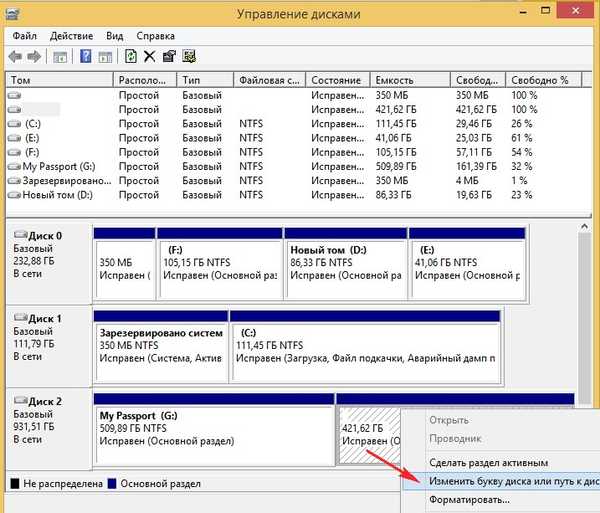
dodati

Dodijelite pismo. U redu.

Vraćena je druga izbrisana particija na našem prijenosnom USB tvrdom disku i sve su naše datoteke sigurne i zdrave.
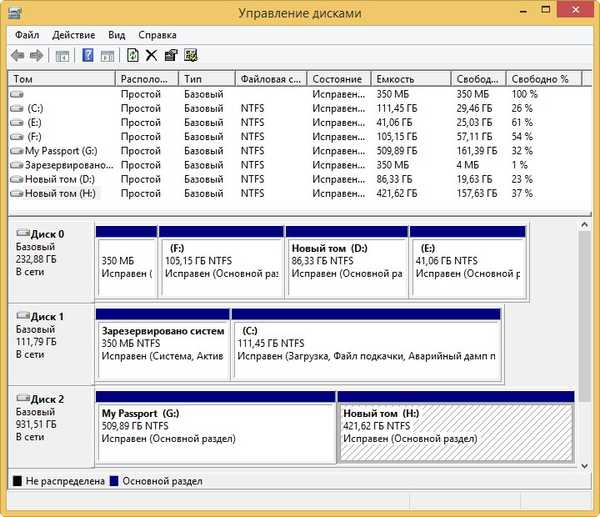
Oznake u članku: Particija pogona tvrdog diska za povrat podataka USB-HDD











